Skylum Luminar 4 est un logiciel d'édition d'images dans le même espace de marché qu'Adobe Lightroom. Cette revue de Luminar 4 examinera la dernière version du programme (4.3.3) pour iOS alors que Skylum a publié Luminar Neo au début de 2022.
Luminar 4 est un programme d'édition non destructif avec un catalogue. Il possède toutes les fonctionnalités d'intelligence artificielle (IA) que la plupart des photographes souhaitent. Et il dispose de nombreux filtres pour créer rapidement des photos de qualité professionnelle.
Ce logiciel dispose d'un outil de remplacement AI Sky en un clic et d'autres outils introuvables dans d'autres logiciels. Mais Luminar est peut-être mieux connu pour l'augmentation du ciel. Vous pouvez ajouter des rayons de soleil et des oiseaux dans le ciel en un clic.
Veuillez noter qu'à partir de 2022, vous ne pouvez plus acheter Luminar 4 seul. Mais si vous achetez Luminar Neo, vous avez accès gratuitement à Luminar 4.
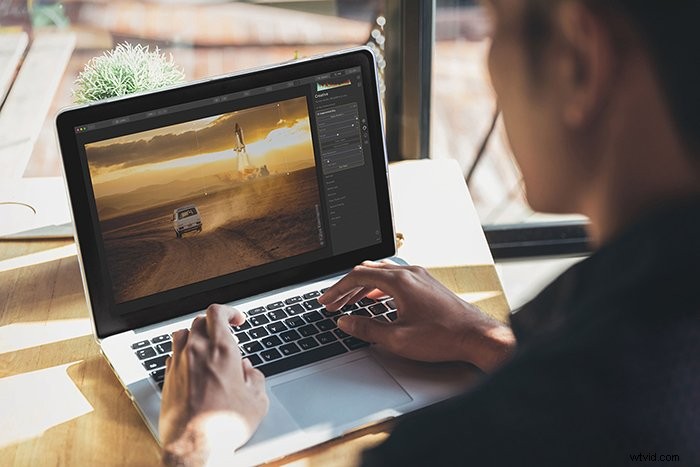
Examen du logiciel de retouche photo Luminar 4
Skylum a publié ce logiciel en 2019 pour remplacer Luminar 3. Il s'agit d'une mise à niveau importante par rapport au programme précédent.
Le programme a subi quelques mises à jour depuis, avec quelques nouvelles fonctionnalités ajoutées dans la version 4.3. L'interface est différente, plus simple et plus facile à utiliser.
Ce logiciel est un éditeur de photos autonome et fonctionne comme un plug-in avec Lightroom et Photoshop. Il est facile d'envoyer des images entre les programmes si vous disposez d'un flux de travail Adobe et que vous aimez certaines fonctionnalités de Luminar 4.
Aux côtés de Luminar 4, Skylum produit Luminar AI. Comme mentionné, il a également publié Luminar Neo au début de 2022. Les programmes se chevauchent mais sont indépendants dans une certaine mesure. Ils incluent tous un certain niveau d'IA et des outils de retouche photo de base.
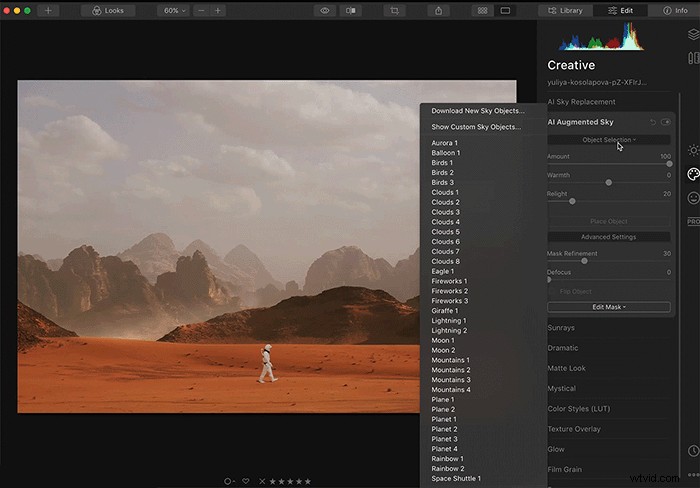
Audience et convivialité
Ce logiciel convient aux débutants. Il est intuitif et facile à utiliser. Et il existe des outils de retouche photo avancés. Mais ces outils sont cachés jusqu'à ce que vous soyez prêt à les utiliser.
Luminar 4 est un équivalent de Lightroom. Mais il a les capacités de superposition de Photoshop. Il est meilleur que Photoshop à certains égards car il est plus intuitif à utiliser.
Certains effets de Luminar 4 correspondent davantage à ce que vous trouverez dans Photoshop Elements, un programme conçu pour les photographes occasionnels. D'autres effets, comme les rayons du soleil, sont plus difficiles à obtenir dans Photoshop.
Démarrer avec Luminar 4
Lorsque vous ouvrez le programme pour la première fois, vous voyez un simple écran de démarrage. Une grande flèche vous indique d'ajouter un dossier avec des images ou de modifier une seule image.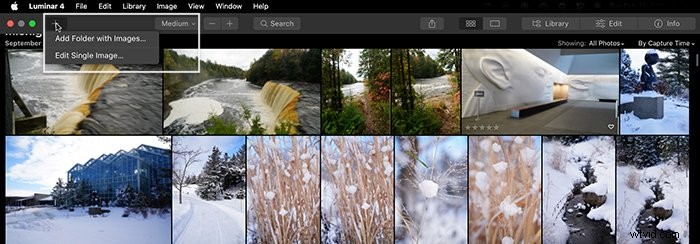
Le programme n'a aucun problème à lire les fichiers RAW. Pointez le programme sur le dossier ou le fichier que vous souhaitez modifier et commencez.
Il n'y a pas de processus d'importation. Il est excellent pour ceux qui trouvent fastidieux d'attendre les importations de Lightroom. Mais si vous aimez renommer des fichiers, ajouter des mots-clés ou appliquer un préréglage à l'importation, vous n'avez pas de chance.
Skylum a considérablement repensé l'espace de travail Luminar 4, rendant l'espace de travail facile à naviguer.
Dans le coin supérieur droit, vous avez la possibilité d'ouvrir la bibliothèque, de modifier ou de voir les métadonnées sous l'onglet Info. Il existe des liens pour recadrer, exporter et un lien rapide vers les apparences ou les filtres.

Cliquez sur l'onglet Modifier pour accéder aux outils d'édition. Les outils sont organisés en quatre catégories :Essentials, Creative, Portrait et Professional. En haut, vous avez également Canvas et Layers. En bas, vous avez un accès facile à votre historique de retouche photo.
Les Essentiels sont répartis comme suit :
- Lumière
- Amélioration de l'IA
- Structure de l'IA
- Couleur
- Conversion N&B
- Améliorateur de détails
- Denoise
- Améliorateur de paysage
- Vignette
Cliquez sur un titre pour ouvrir des panneaux avec des curseurs familiers. Comme Lightroom, les curseurs augmentent ou réduisent l'effet. Les panneaux sont organisés différemment de Lightroom, mais ils ont surtout du sens. Sur chaque panneau se trouve un bouton Paramètres avancés. Cliquez dessus pour afficher plus d'outils.
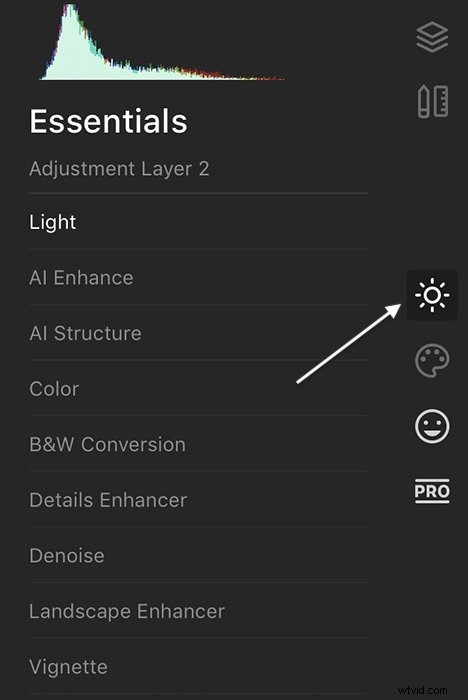
Caractéristiques principales de Luminar 4
Commençons cette revue de Luminar 4 avec des fonctionnalités clés qui distinguent ce programme des autres programmes de retouche photo.
Regards lumineux
Le programme est livré avec des "Looks Luminar" ou des préréglages. Ceux-ci changent l'apparence de votre image en quelque chose de dramatique à grungy de rue. Des dizaines de looks sont inclus dans votre téléchargement.
Mais si vous ne trouvez pas un look qui correspond à votre photo, Skylum a ce qu'il vous faut. Ils ajoutent toujours plus de contenu gratuit et payant au site Web.
Certains des looks incluent des fonctionnalités d'IA. Ils utilisent l'intelligence artificielle pour analyser votre image et suggérer des retouches photo.
En un clic, donnez un coup d'oeil à votre image. Un curseur intégré à l'aperçu vous permet de régler l'intensité du filtre. Vous pouvez en ajouter un peu ou beaucoup.
Les looks sont faciles à utiliser et produisent de bons résultats. Pour les photographes qui n'aiment pas éditer des images, l'apparence est exactement ce dont ils ont besoin.
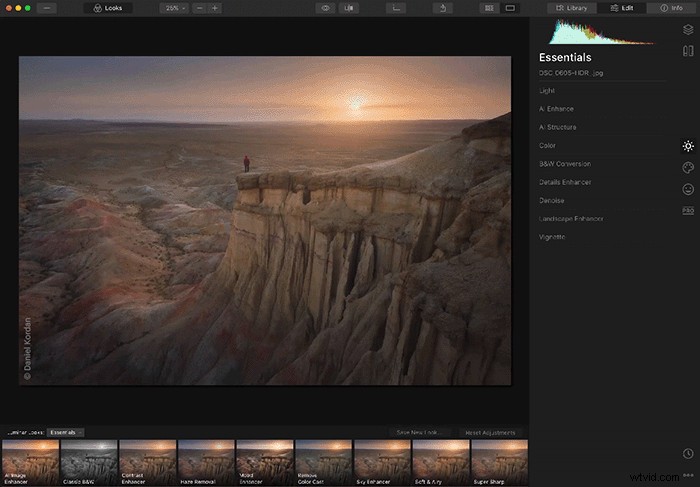
Vue fractionnée avant et après
La plupart des programmes ont un moyen de vous montrer une version avant et après de vos retouches photo. Dans Lightroom, vous pouvez utiliser la touche barre oblique (/) du module Développement. Mais il n'y a rien de mieux que l'option d'écran partagé avant et après de Luminar.
Cliquez sur le bouton au-dessus de l'espace de travail et faites glisser le curseur de gauche à droite sur votre image. Vous placez le curseur là où vous souhaitez évaluer au mieux les modifications. Cela semble être un détail mineur. Mais c'est quelque chose qui me manque lorsque je travaille dans Lightroom.
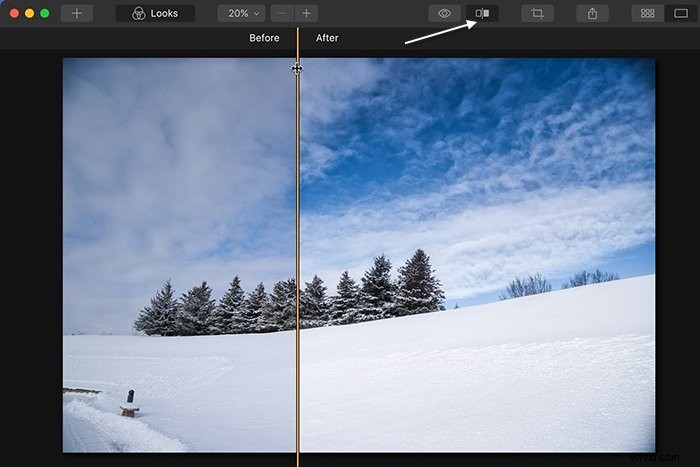
AI Augmented Sky et AI Sky Replacement Tool
Il existe de nombreux outils d'IA créatifs dans Luminar 4, notamment AI Sky Replacement et AI Augmented Sky. Ce dernier est nouveau dans la version 4.3.
L'outil AI Sky Replacement fonctionne rapidement et est un outil solide de remplacement du ciel. Il masque autour des arbres et des branches. L'outil ne fait pas aussi bien que Photoshop avec le mélange de la scène. Mais cela fonctionnera bien pour la plupart des images.
Luminar 4 manque de quelques fonctionnalités incluses dans Luminar AI. Par exemple, vous ne pouvez pas remplacer le ciel dans les reflets.
Le programme est livré avec de nombreux ciels préchargés, et vous pouvez ajouter le vôtre. Mais le programme manque d'avant-premières. Vous devez essayer chaque remplacement un par un.
L'outil AI Augmented Sky ajoute des objets tels que des nuages, des oiseaux, des feux d'artifice ou des planètes à vos photos. Le programme masque automatiquement les éléments de premier plan.
De plus, vous pouvez affiner le masque si le programme ne le fait pas correctement. Et vous pouvez défocaliser les objets pour les fondre avec l'arrière-plan.
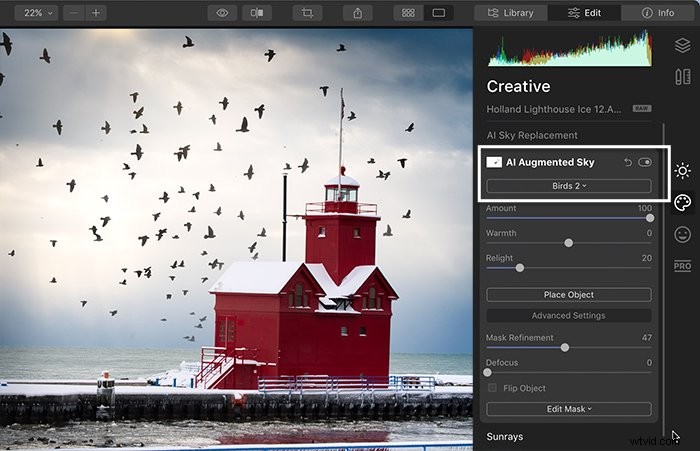
Plus d'outils d'IA créatifs
Skylum consiste à ajouter des outils créatifs et d'IA à son logiciel. Beaucoup de ces outils sont sous modifications créatives. En plus des outils de retouche photo comme ceux d'Adobe Lightroom, Luminar 4 inclut AI Enhance, AI Structure et Landscape Enhancer.
AI Structure est comme le curseur de clarté dans Lightroom. Il améliore les détails. Mais il ne cible que les sujets essentiels.
L'option Landscape Enhancer inclut le curseur Dehaze utilisé dans d'autres programmes. Mais il comprend également les curseurs Golden Hour et Foliage Enhancer. Cliquez sur Paramètres avancés et vous pourrez modifier les couleurs du feuillage.
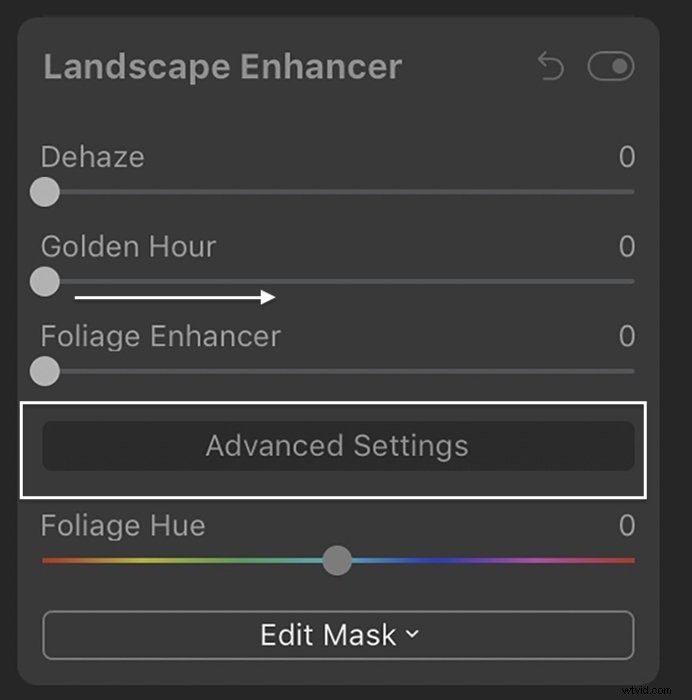
En outre, vous pouvez choisir d'ajouter des textures, de la lueur, du brouillard ou toute une série de styles de couleurs (LUT) - "Look Up Tables". Passez la souris sur le titre pour voir un aperçu de votre image.
Luminar 4 vous permet également d'ajouter des rayons de soleil à votre image. Placez le soleil naturellement dans votre scène. Utilisez ensuite les curseurs pour mélanger le soleil et créer un look naturel. La facilité d'ajout de lumière va au-delà de ce que vous pouvez faire dans Photoshop ou Lightroom.
Si vous aimez les ajustements de l'IA mais que vous ne souhaitez les appliquer qu'à certaines parties de votre image, pas de problème ! Les outils d'édition de masque sont là, dans le panneau.
Masques d'édition pratiques
Dans la plupart des panneaux d'édition, y compris les outils qui utilisent l'IA, il existe un bouton Modifier le masque. Cliquez dessus pour appliquer des modifications afin de sélectionner des parties de votre image à l'aide d'un pinceau, d'un filtre radial ou d'un filtre gradué. Maintenez la touche Alt ou Option enfoncée pour soustraire la modification de votre photo.
Il peut sembler répétitif d'avoir un bouton Mask Edit dans presque tous les panneaux. Mais il y a une logique dans la conception.
Les masques sont pratiques. Vous pouvez ajouter quand et où vous en avez besoin. Les outils fonctionnent sans problème et vous pouvez voir vos ajustements immédiatement dans l'aperçu.
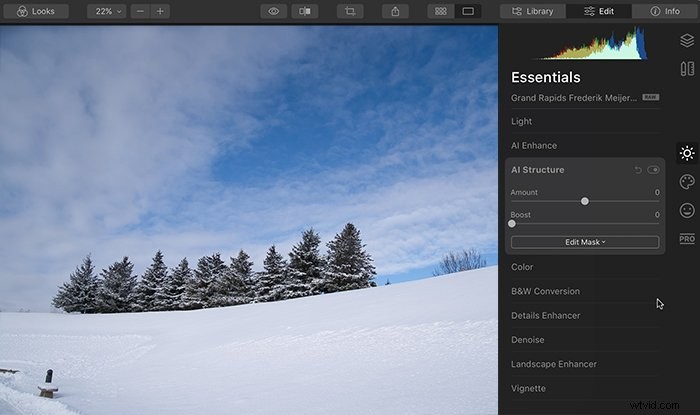
Outils de portrait IA
Il existe une section dédiée dans Luminar 4 pour l'édition de portraits. Les outils incluent AI Skin Enhancer, AI Portrait Enhancer et l'effet Orton, qui floute l'arrière-plan.
AI Skin Enhancer lisse la peau, élimine la brillance et élimine les imperfections. Les résultats sont très subtils. Vous ne verrez peut-être pas beaucoup de différence dans certains portraits.
AI Portrait Enhancer est comme l'outil Fluidité de Photoshop. Photoshop a plus d'options, mais Skylum a pris des décisions intelligentes sur ce qu'il faut inclure.
Ce programme a été créé par des photographes qui connaissent les types de retouches photo que font les photographes. Vous pouvez éclaircir les yeux, assombrir les lèvres et affiner le visage. Vous pouvez également supprimer rapidement les cernes sous les yeux.


Outils professionnels et avancés
Luminar 4 est configuré pour le photographe débutant. Mais ne vous y trompez pas. Vous décidez si vous avez besoin de plus. Il existe des outils avancés dans la plupart des panneaux. Et il y a une section professionnelle séparée.
Les outils avancés vous offrent plus d'options. Par exemple, le panneau d'outils Couleur de base comprend Saturation, Vibrance et Supprimer la dominante de couleur. Pour la plupart des photographes, ces options suffisent.
Mais cliquez sur le bouton Paramètres avancés et vous contrôlez la teinte, la saturation et la luminance des couleurs individuelles.
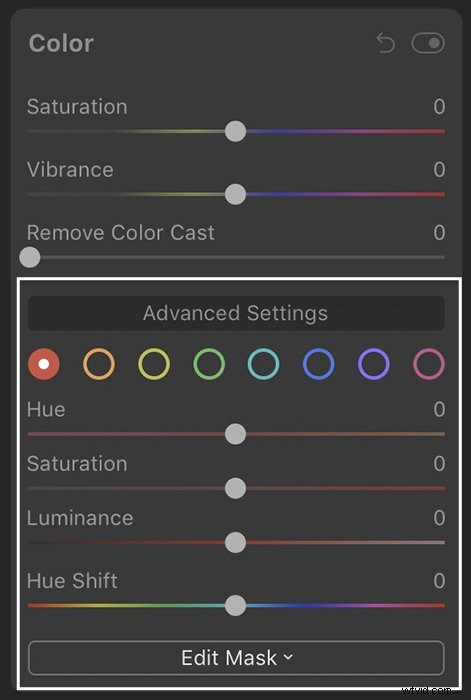
La section Professionnel comprend les éléments suivants :
- Contraste avancé
- Dégradé avancé
- Esquiver et Brûler
- Améliorateur de couleur
- Filtre photo
- Split Tonification
Le contraste avancé vous permet de modifier le contraste indépendamment dans les hautes lumières et les ombres. Cliquez sur Dodge &Burn et commencez à peindre. Vous pouvez éclaircir, assombrir ou effacer.
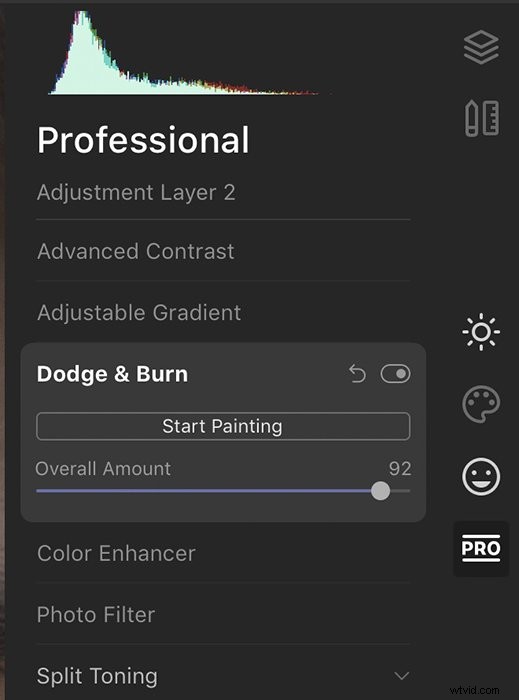
Calques de réglage
Photoshop et la dernière version de Lightroom utilisent des calques pour des ajustements individuels ou ciblés. Luminar 4 est structuré un peu différemment.
Vous pouvez ajouter autant de réglages que vous le souhaitez sur un calque. Vous pouvez même modifier le mode de fusion et l'intensité de vos modifications. Ajoutez un autre calque avec différents changements ou modes de fusion.
Ces modifications s'appliquent globalement à l'image entière. Mais les boutons pratiques Mask Edits sont là si vous souhaitez modifier uniquement des parties de votre image. Grâce aux outils de masquage pratiques, vous pouvez conserver les meilleurs éléments de chaque calque de réglage.
Chaque couche est indépendante. Ainsi, vous pouvez empiler autant de calques que vous le souhaitez ou activer et désactiver les calques pour comparer les modifications. Luminar 4 ne fait pas de copies virtuelles, mais les calques de réglage fonctionnent tout aussi bien.
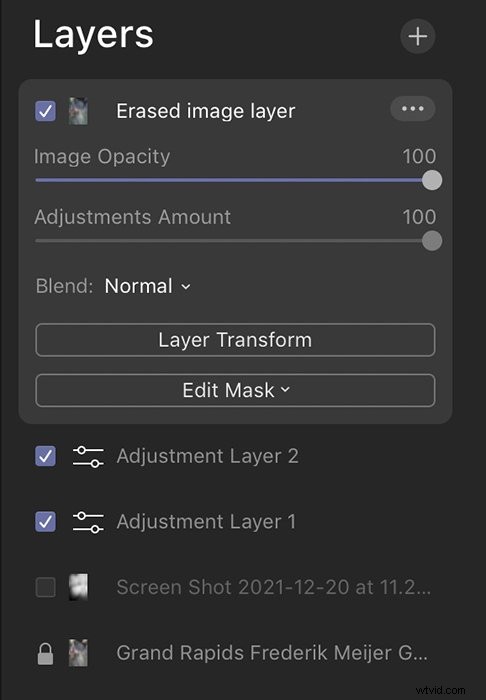
Problèmes avec Luminar 4
Luminar 4 a beaucoup à offrir. Mais il y a quelques problèmes qui limitent la convivialité.
Bibliothèque et métadonnées limitées
Il a un module de bibliothèque amélioré. Mais les fonctionnalités sont limitées par rapport à d'autres programmes. Vous pouvez sélectionner, mettre en vedette et attribuer un code couleur aux images. Toutes ces options sont masquées dans les raccourcis clavier et les menus contextuels.
Le panneau Info comprend les données EXIF de base de votre appareil photo. Mais il n'inclut pas d'autres métadonnées telles que les balises, les titres ou les descriptions.
La bibliothèque est basique. Vous pouvez créer des albums, et il existe des dossiers intelligents intuitifs comme "Favoris".
Mais si vous avez beaucoup d'images, vous aurez peut-être du mal à trouver celle que vous voulez. Vous pouvez désormais rechercher des images par nom, date ou extension. Mais vous ne pouvez pas effectuer de recherche avec des mots-clés ou des données EXIF comme la distance focale.
Outils de clonage et d'effacement de base
Les outils Cloner et Effacer se trouvent dans le module Canvas. Ils font le travail, mais ils sont un peu maladroits. L'outil Effacer fonctionne bien pour les suppressions simples. Conservez l'outil Clone pour les taches de poussière et les suppressions faciles.
Les outils Cloner et Effacer créent automatiquement de nouveaux calques de réglage du côté positif. Vous pouvez facilement désactiver le calque ou le supprimer. Vous pouvez régler l'intensité et ajouter un masque au calque comme avec tous les autres outils.
Flux de travail de traitement par lots difficile
Dans Luminar 4, vous pouvez copier les paramètres d'une image à une autre. Il existe également une option pour le traitement par lots. Mais vous devez recharger les photos que vous souhaitez traiter dans le programme.
Vous ne pouvez pas sélectionner un ensemble d'images que vous avez déjà chargé à partir d'un dossier et le modifier par lots. Cela signifie que vous devez disposer d'un flux de travail dédié pour le traitement par lots.
Manque de HDR et d'assemblage panoramique
Luminar 4 possède la plupart des outils dont les photographes ont besoin. Mais il y a deux omissions flagrantes. Le programme n'assemble pas d'images dans un panorama ou ne crée pas d'image HDR entre crochets. Il fonctionne avec Aurora HDR, un autre programme Skylum, mais il s'agit d'un achat séparé.
Décalage du programme
Certains outils comme AI Sky Replacement fonctionnent étonnamment vite. D'autres mettent du temps à se charger. Ce décalage était particulièrement apparent lors de l'utilisation des outils Cloner et Effacer. Vraisemblablement, le programme a besoin de temps pour traiter l'image avant qu'elle ne soit prête.
Luminar 4 vaut-il le prix ?
Lorsque vous achetez Luminar 4, vous obtenez le programme et une licence perpétuelle. Cela signifie qu'il n'y a pas de frais d'abonnement en cours. Vous êtes propriétaire du programme. L'inconvénient est que vous ne recevrez pas de mises à jour, et Skylum déploie de nouvelles versions de ses outils d'IA à un rythme rapide.
Alors que Skylum a lancé Luminar Neo au début de 2022 en remplacement de Luminar 4, la société ne semble pas accorder de réductions de prix aux clients actuels de Luminar.
Mais le programme coûte moins cher que le prix d'un abonnement d'un an au plan Adobe Photography. Cela vaut donc la peine de l'utiliser pendant quelques années. Vous pourrez décider plus tard si vous voulez les outils mis à jour.
Le coût en vaut la peine même si vous n'utilisez le programme que pour des outils créatifs comme AI Sky Augmentation ou Sunrays. Ce programme est parfait pour les photographes qui n'ont pas besoin de mises à jour continues.
Vous pouvez acheter Luminar Neo et obtenir Luminar 4 gratuitement et profiter d'une garantie de remboursement de 30 jours. Malheureusement, il n'y a pas d'essai gratuit pour Luminar 4.
Avantages :
- Interface claire et intuitive
- De nombreux filtres ("Luminar Looks") pour une édition rapide
- Outils d'IA faciles à utiliser, y compris AI Sky Replacement
- De nombreux effets avancés comme les rayons du soleil et l'augmentation du ciel
- Fonctionne comme un plug-in avec le logiciel Adobe
- Calques de réglage avancés pour une flexibilité d'édition
- Des outils de masquage à portée de main
Inconvénients :
- Manque d'options de métadonnées comme le mot-clé
- Certains outils mettent du temps à se charger
- Fonctions de bibliothèque de base
- Une durée de vie limitée
Verdict
Pour les photographes occasionnels et semi-professionnels, Luminar 4 est tout ce dont vous avez besoin. Il a une interface propre et tous les outils pour éditer vos photos. Cette version dispose de nombreux outils d'IA, y compris un outil de remplacement AI Sky et de la place pour la créativité de post-traitement.
Ce programme n'est pas pour le photographe qui aime avoir les derniers outils de post-traitement. Skylum a déployé de nouveaux programmes et fonctionnalités comme Luminar Neo au début de 2022. Vous voudrez peut-être voir ce que Luminar AI et Luminar Neo ont à offrir.
| Fonctionnalités | Luminar 4 dispose de nombreux outils d'IA pour la créativité, mais manque de catalogage | 8 |
| Facilité d'utilisation | Luminar 4 est intuitif et facile à apprendre | 10 |
| Conception | L'interface est propre et logique | 10 |
| Prix | Vous obtenez beaucoup d'outils de retouche photo pour le prix. Mais peut ne pas valoir la peine d'être acheté lors de la sortie d'un nouveau produit | 7 |
| Compatibilité | Fonctionne pour Windows et IOS. Mais pas d'interface mobile | 8 |
| Verdict personnel | Luminar 4 est un bon produit mais peut avoir une durée de vie limitée | 9 |
